excel两个不同的表格如何进行数据对比 Excel怎么实现两个工作表数据的对比
excel两个不同的表格如何进行数据对比,在日常的工作和学习中,我们经常需要对比不同的数据表格,以便找出差异和共同点,进而做出相应的分析和决策,而Excel作为一款功能强大的电子表格软件,提供了丰富的功能和工具,能够便捷地实现两个工作表数据的对比。通过Excel的相关操作,我们可以将两个不同的表格进行数据对比,从而准确地找出数据的差异和相似之处。接下来我们将详细介绍如何利用Excel实现两个工作表数据的对比,以帮助大家更好地处理和分析数据。
方法如下:
1.打开电脑中的Excel表格,选中要对比的两个表格中的一个表格,点击复制,把该表格粘贴到要对比的另一个表格下方或者右侧。
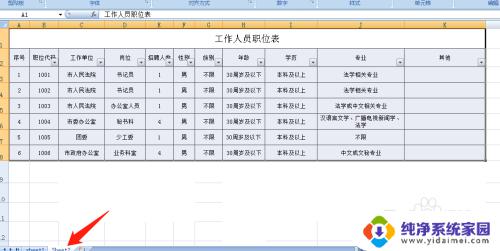
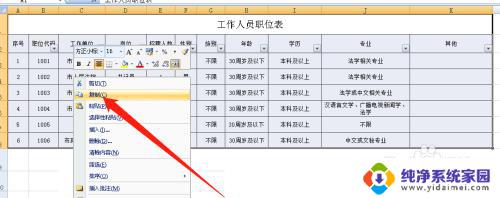
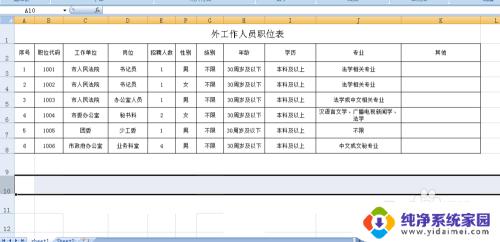
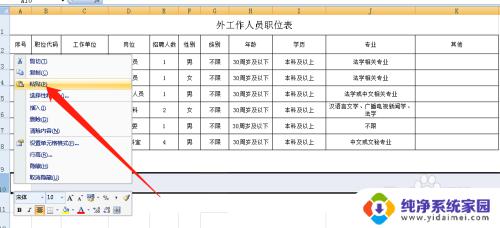
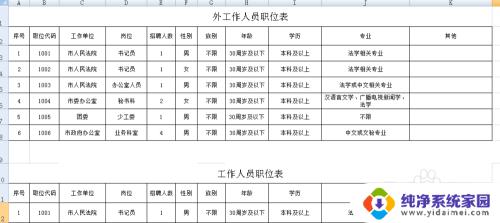
2.把两张表格放在同一个工作表中后,点击页面上方开始菜单栏中的“条件格式”。在条件格式下属的菜单栏中点击“新建规则”,页面弹出新建格式规则对话框。
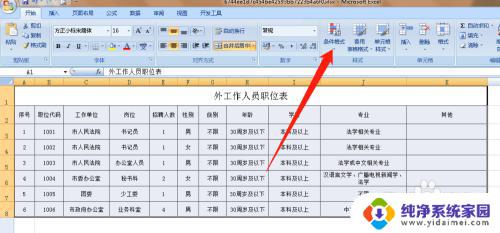
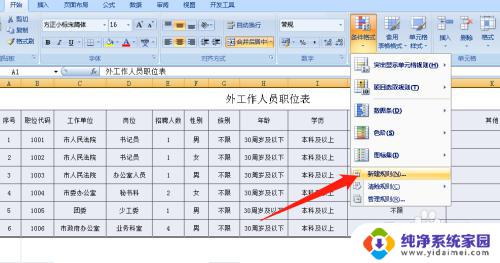
3.在新建格式规则对话框中,分别选择如下图红色方框内框选的内容。这里解释一下A10,代表的是选中区域,就是复制过来的表格所在单元格区域。
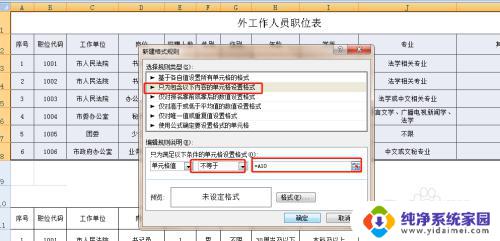
4.上一步格式设置完成后,在新建格式规则对话框中点击“格式”,进入设置单元格字体页面,设置字体颜色后,点击“确定”。
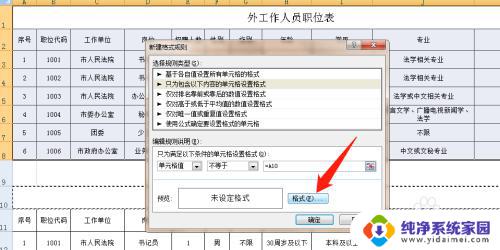
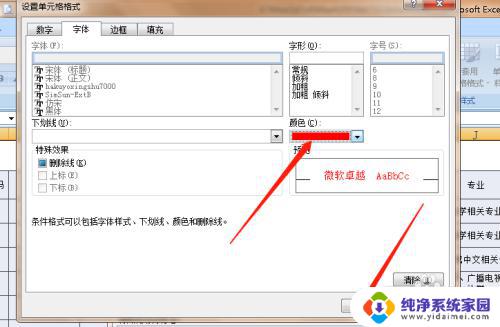
5.待新建格式规则对话框中的规则说明和颜色都设置完成后,点击“确定”。
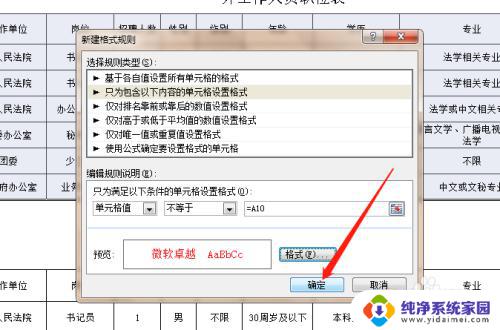
6.如下图所示,红色方框框选出来的红色字体处就是两个表格中不一样的地方。对比出来差异后,调整数据再把表格复制到原来表格中就可以了。
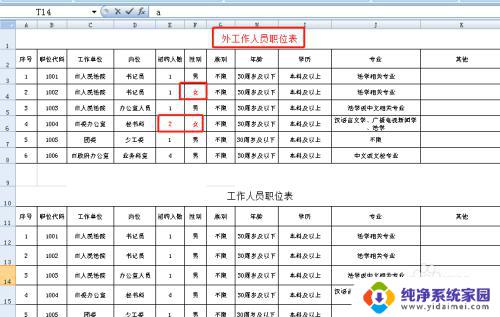
以上就是关于Excel中如何比较两个不同表格数据的全部内容,如果您遇到相同的情况,可以按照小编提供的方法来解决问题。
excel两个不同的表格如何进行数据对比 Excel怎么实现两个工作表数据的对比相关教程
- excel如何把两个表格的数据匹配 Excel表格中如何匹配两个不同工作表的数据内容
- wps两列数据对比快捷键 wps表格两列数据对比的快捷键
- 两个相同的表格数据合并 怎样用Excel将两个表格的数据进行关联合并
- wps表格如何拆分为2个窗口对比查看 如何在wps表格中拆分为两个窗口进行数据对比查看
- excel怎样匹配两个表格中的数据 Excel表格数据匹配
- excel怎样匹配两个表格中的数据 excel表格数据匹配方法
- 比对两个excel表格中不同的内容 如何使用Excel快速比较两个表格内容
- 如何在两个表格中筛选出相同的数据 Excel中如何筛选两个表中相同的数据
- excel数据批量导入excel表格 Excel如何从另一个工作表导入数据
- excel怎么关联其他表格数据 Excel如何关联另外一个表格的数据
- 笔记本开机按f1才能开机 电脑每次启动都要按F1怎么解决
- 电脑打印机怎么设置默认打印机 怎么在电脑上设置默认打印机
- windows取消pin登录 如何关闭Windows 10开机PIN码
- 刚刚删除的应用怎么恢复 安卓手机卸载应用后怎么恢复
- word用户名怎么改 Word用户名怎么改
- 电脑宽带错误651是怎么回事 宽带连接出现651错误怎么办